华为手机怎么安装谷歌商店 Google Play华为下载安装教程,今天小编要给大家整理分享的是关于华为手机如何下载安装谷歌应用商店,帮助大家一次性解决华为荣耀手机、安卓手机上无法安装谷歌商店的难题,有需要的朋友千万不要错过哦。
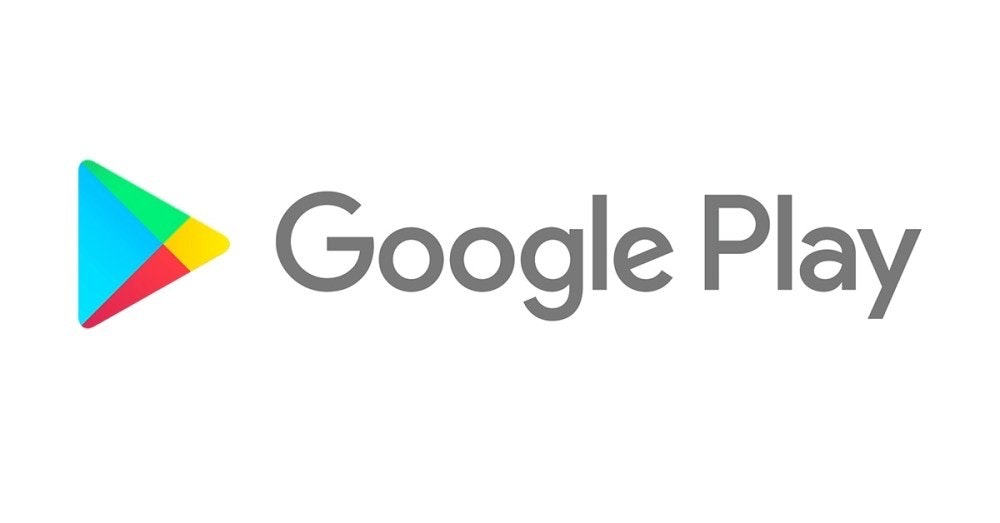
1、华为荣耀设备一台(理论上华为荣耀的所有手机的任何版本都可以安装,并且支持鸿蒙系统)
2、网络加速器(解决网络问题,这个要自行准备好)
1、首先,在我们的华为手机里面找到“应用市场”–“我的”–“设置”–“国家/地区”,这里默认的股价是中国,我们把它改成“中国香港”(改成非大陆地区都行,建议香港)。
2、然后,我们返回到应用商店的主界面,我们搜索“Gspace”,我们直接点击安装,安装完成过后,我们回到手机主界面,我们可以看到成功安装的gspace的图标。
3、我们打开Gspace,接下来的一系列提示,我们点击同意允许即可。在Gspace提示我们“使用Gspace,需要下载必须资源包”,我们点击继续。这个时候,Gspace就会自动安装谷歌三件套(使用谷歌商店必备的框架)。
4、加载完成过后,我们就会来到Gspace的主界面,如下图,主界面这些软件,都是大家常用的热门软件,可以直接点击图标进行下载安装。
5、比如说我们点击YouTube图标,这个时候就会跳转到谷歌商店的主界面(说明,Gspace已经内置安装好了谷歌商店),这里会要求我们登陆一个谷歌账号。
使用谷歌商店下载软件,必须要有一个谷歌账号才可以使用,大家可以自行注册一个,国内注册比较麻烦,大家可以考虑直接购买一个谷歌账号,需要的网友可以直接从下方购买按钮购买!
我们出售的每一个谷歌账号都是干净,纯一手账号,一人一号,独立使用。卖出立即删除备份数据,不存在一号多卖的情况。
6、链接好网络加速器,我们点击登陆按钮,就会跳转到谷歌账号的登陆界面,我们登陆准备好的谷歌账号。登陆过程中的下一步和我同意,我接受等一系列条款问题,大家都直接点同意接受就好。
7、谷歌账号登陆成功过后,就会自动跳转到软件的下载安装界面,我们点击安装,这个时候就会自动下载安装了。
8、安装完成过后,我们点击“打开”按钮,就可以直接跳转到YouTube。
9、我们再返回到Gspace主界面,我们会看到YouTube的右上角那个“火”图标没有了,就证明这款软件安装成功了,我们下次想要使用这款软件的时候,我们只需要点击该图标即可进入。如果你想要下载安装其他的软件,也是一样的安装办法。
提示:到这里谷歌商店的安装以及在谷歌商店下载软件的教程就完了,但是大家是不是在自己的手机桌面上都没有看到谷歌商店的图标以及你下载安装的软件图标?不少网友会有这个疑问,其实我们下载安装的框架、谷歌商店、软件应用都是内置到了Gspace里面。所以我们的手机里面也只有Gspace这一个图标,我们要使用下载软件,按照上面的教程去操作就好了,和安装到手机桌面上的APP是一样的,没区别!
以上就是手机精灵网小编整理的华为手机怎么安装谷歌商店 Google Play华为下载安装教程的全部内容,想要了解更多的手机游戏攻略或者软件教程,可以关注本站,每天都会实时更新一些有价值的内容,希望大家喜欢。
以上就是手机精灵网小编整理的“华为手机怎么安装谷歌商店 Google Play华为下载安装教程”的全部内容,想要了解更多的手机游戏攻略或者软件教程,可以关注本站,每天都会实时更新一些有价值的内容,希望大家喜欢。在《原神》的“奇境谜丘探幽行”活动的第二关中,通关通常涉及解谜和战斗。以下是基于以往活动关卡的一般性通关攻略,具体步骤请以游戏内实际活动内容为准:1、完成第一关
《原神》4.4赤望台东侧流莲光景解谜攻略一览,玩家可以在其中发现一处流莲光景,点亮所有莲花灯即可解锁精致宝箱奖励。下面是原神4.4赤望台东侧流莲光景解谜攻略,不
网售充电宝不合格率超35% 不合格充电宝长时间充电可致爆炸,本站每日都会整理更新一些实时资讯内容,感兴趣的跟着手机精灵网小编接着往下看看吧!6月25日消息,国家
《咸鱼之王》机甲吕布兑换码最新汇总2023,咸鱼之王里有各类强势三国英雄,自然而然很多人都在想咸鱼之王机甲吕布皮肤怎么获得,手机精灵网小编整理了相关的内容,感兴
王者荣耀克制黄忠的英雄有哪些 王者荣耀克制黄忠的英雄推荐,小伙伴不知道需要选择哪些英雄来克制黄忠,下面小编就给大家整理了具体的攻略,一起来看看吧。1.钟馗钩锁克